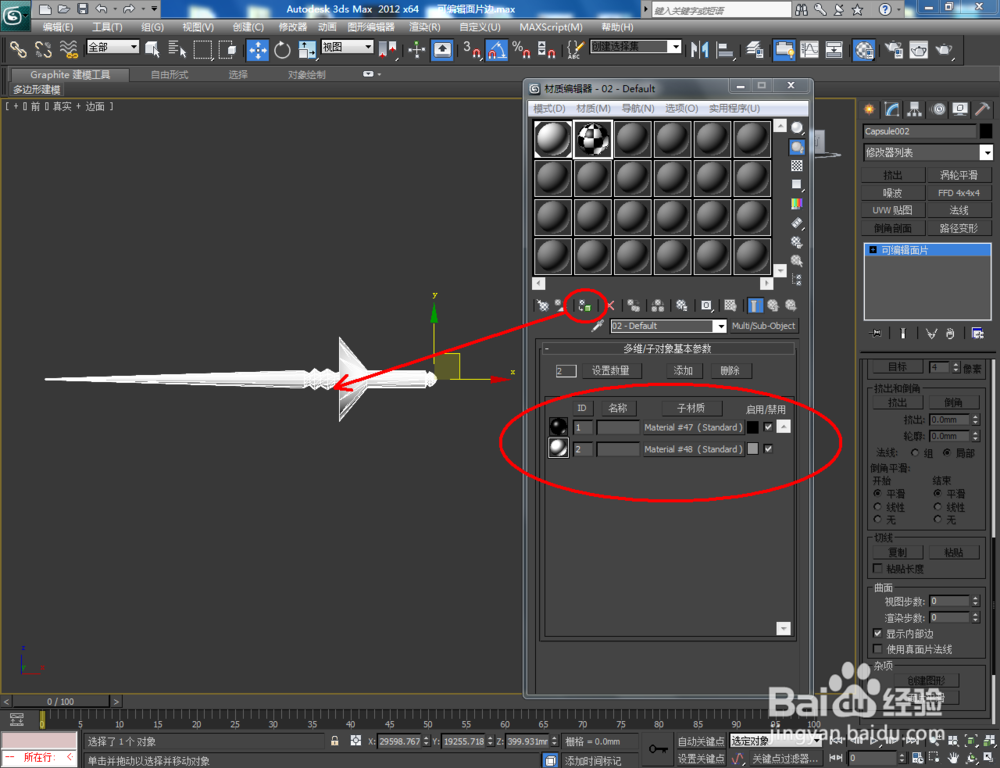1、打开3Dmax2012软件,点击【创建】-【几何体】-【扩展基本体】-【胶囊】,在作图区域绘制一个胶囊模型并按图示设置好模型的各个参数;





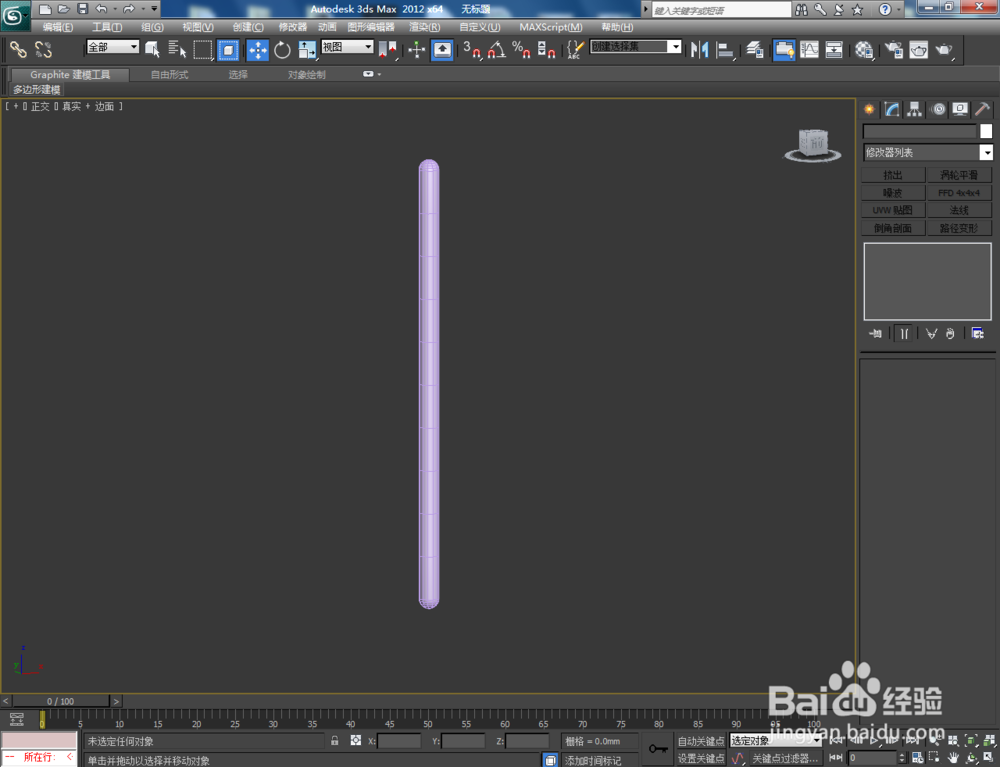
2、点击【材质编辑器】,弹出材质编辑器设置框,按图示设置一个白色材质球并附加给模型。选中模型,点击【对象颜色】将模型的对象颜色设置为黑色;
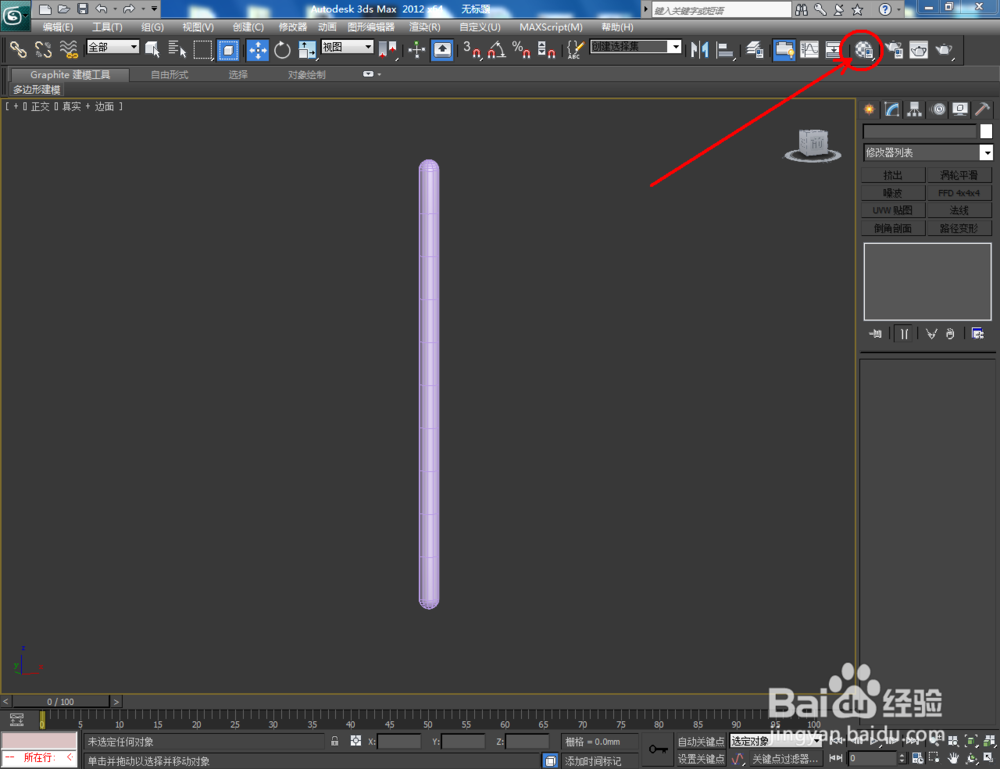
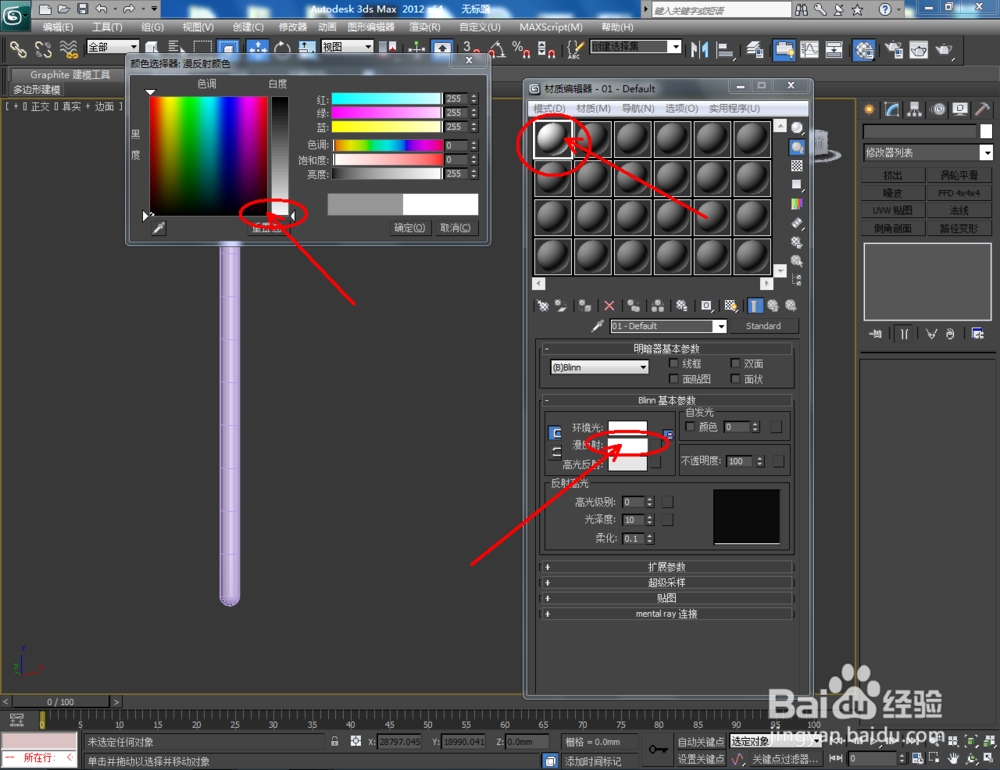


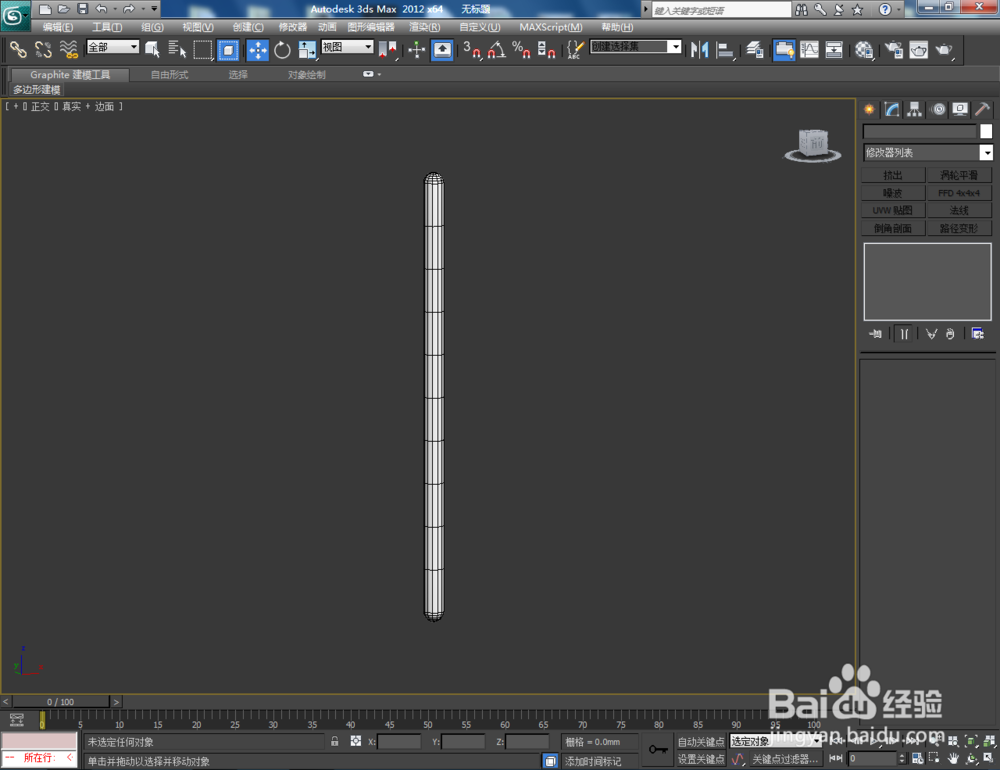

3、选中模型,点击鼠标右召堡厥熠键-【转换为】-【转换为可编辑面片】。点击【窗口/交叉】后,点击右边工作区中的【边】图标,按图示框选模型上的边并进行缩放和移动调整(如图所示);

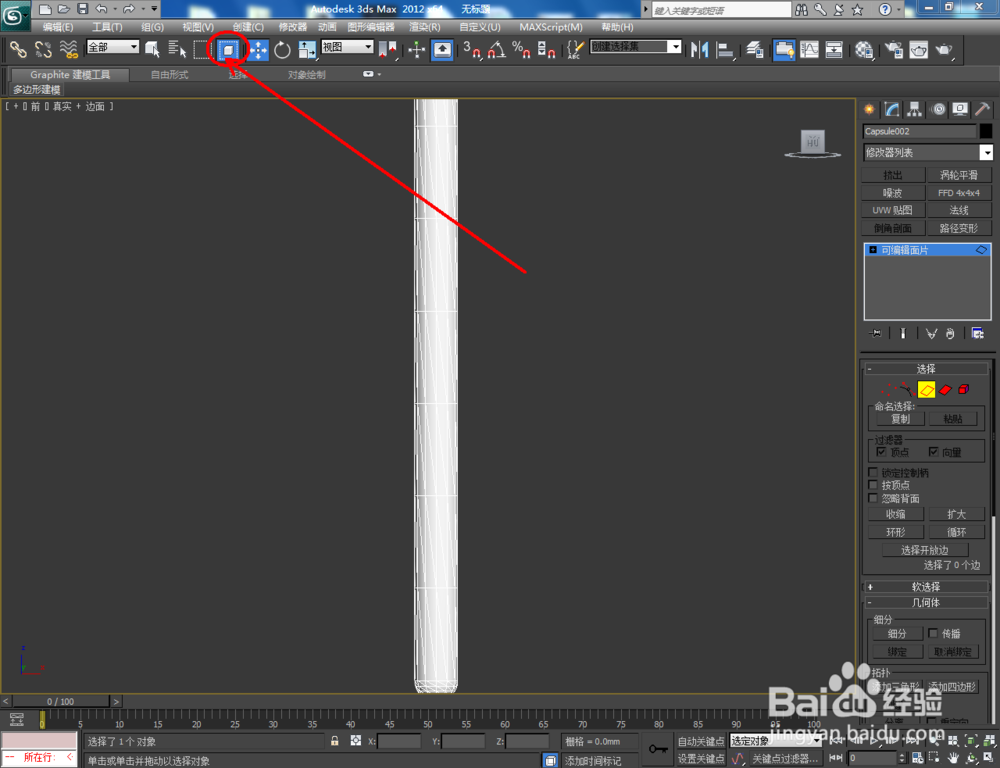
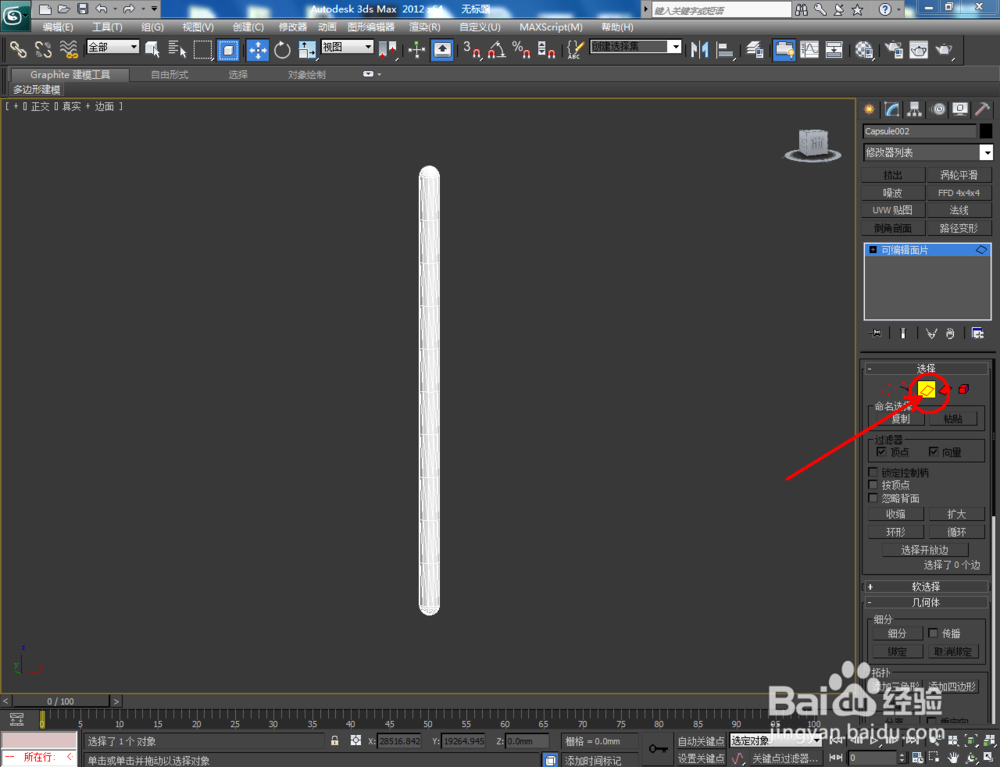


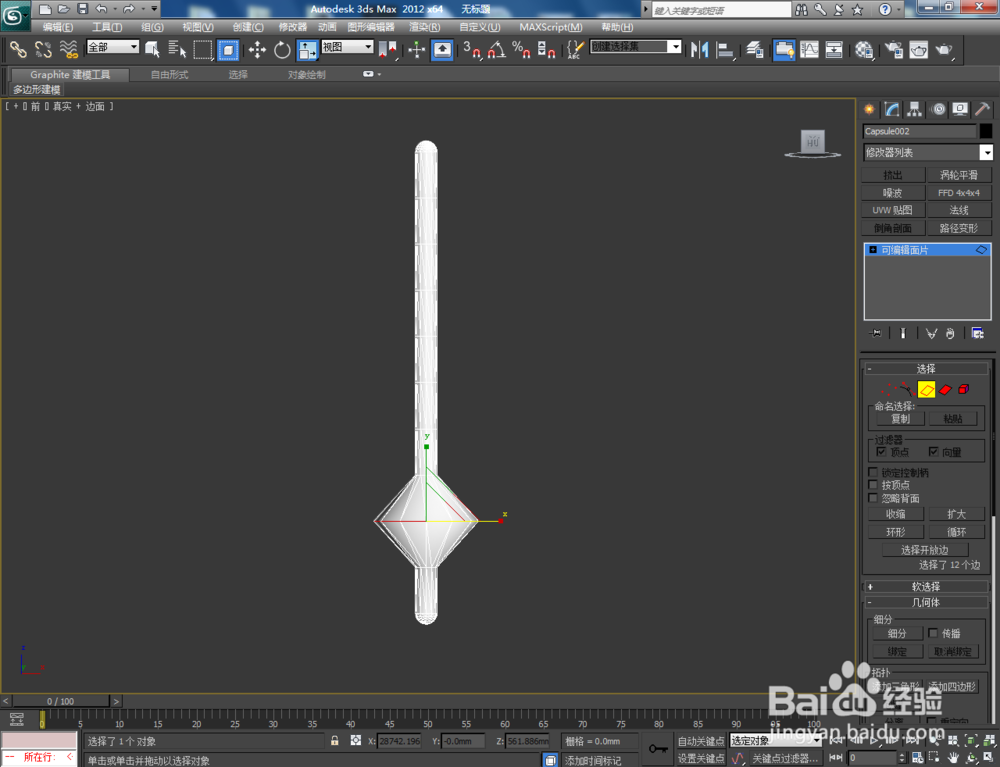



4、点击【边】图标,框选模型上的边往下方移动后,按图示对模型端部的边进行缩放和和位置调整,完成模型把手部分的制作(如图所示);
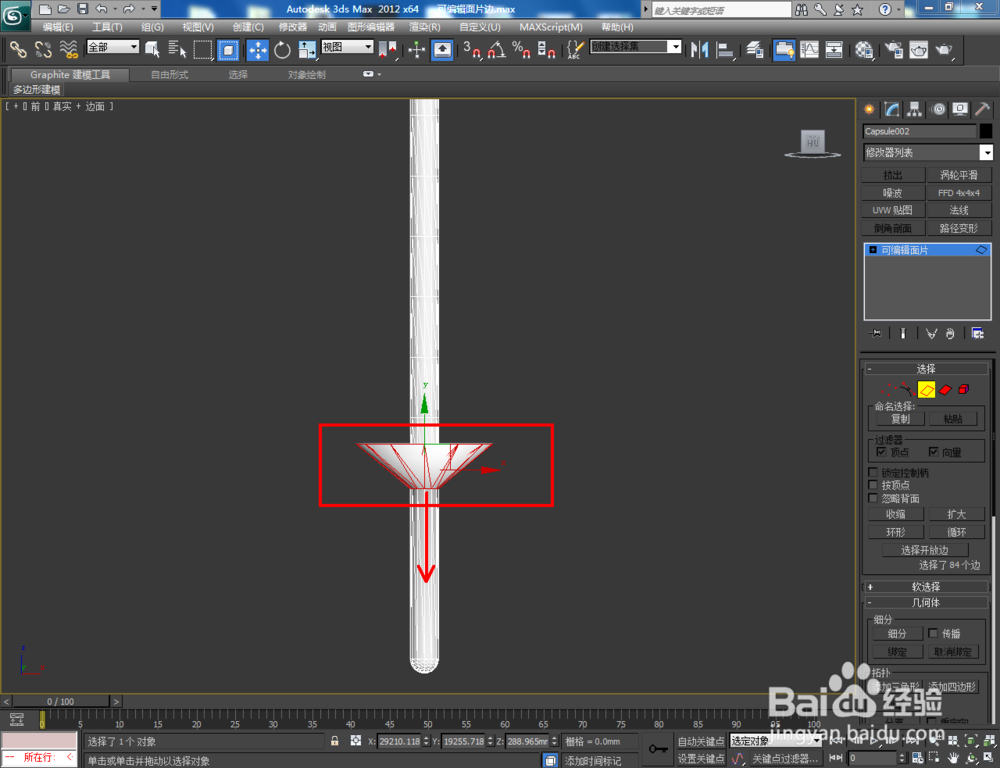



5、点击【边】图标,将图示模型上的边进行移动,完成后框选单数行的边进行向内缩放,双数行的边进行向外缩放(如图所示);

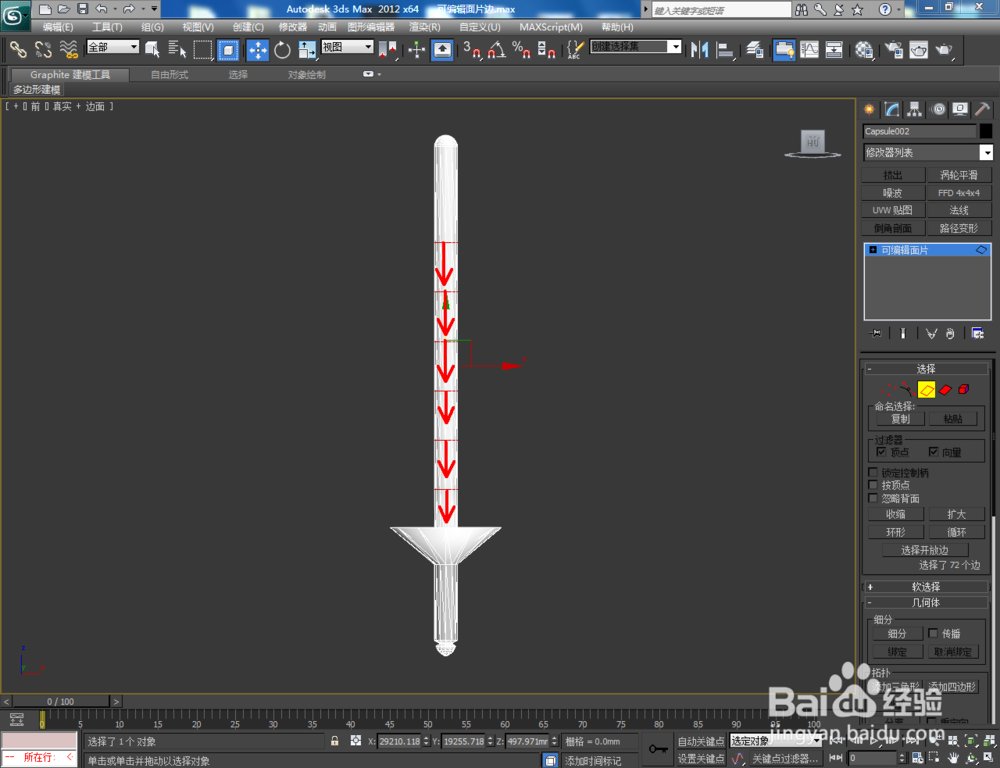
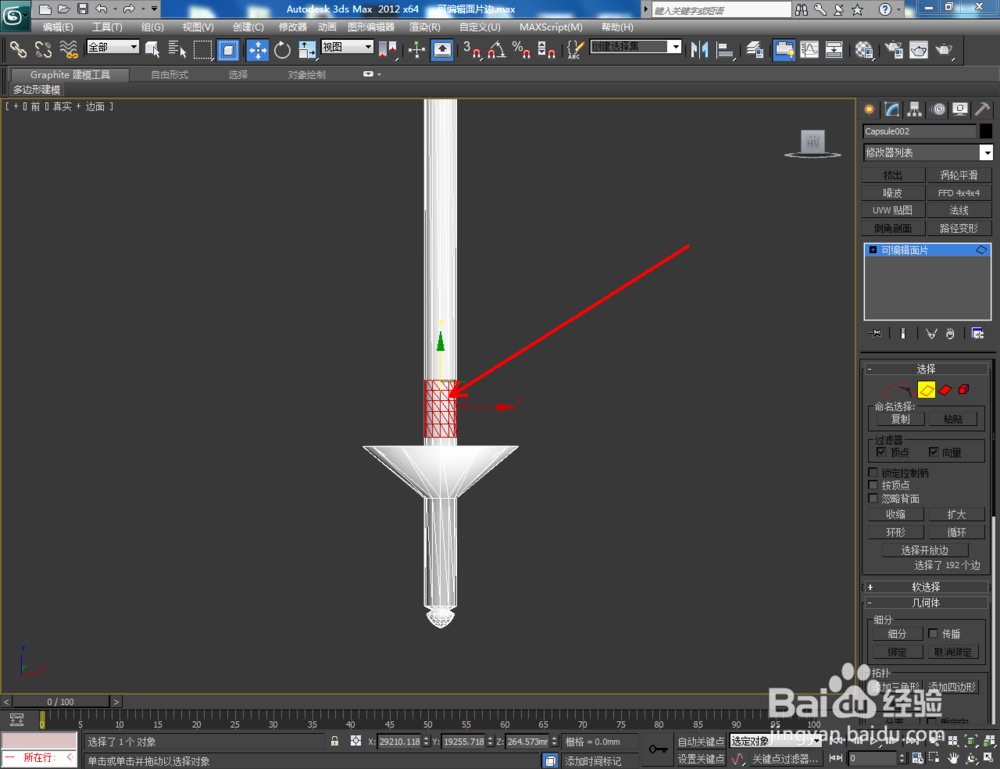
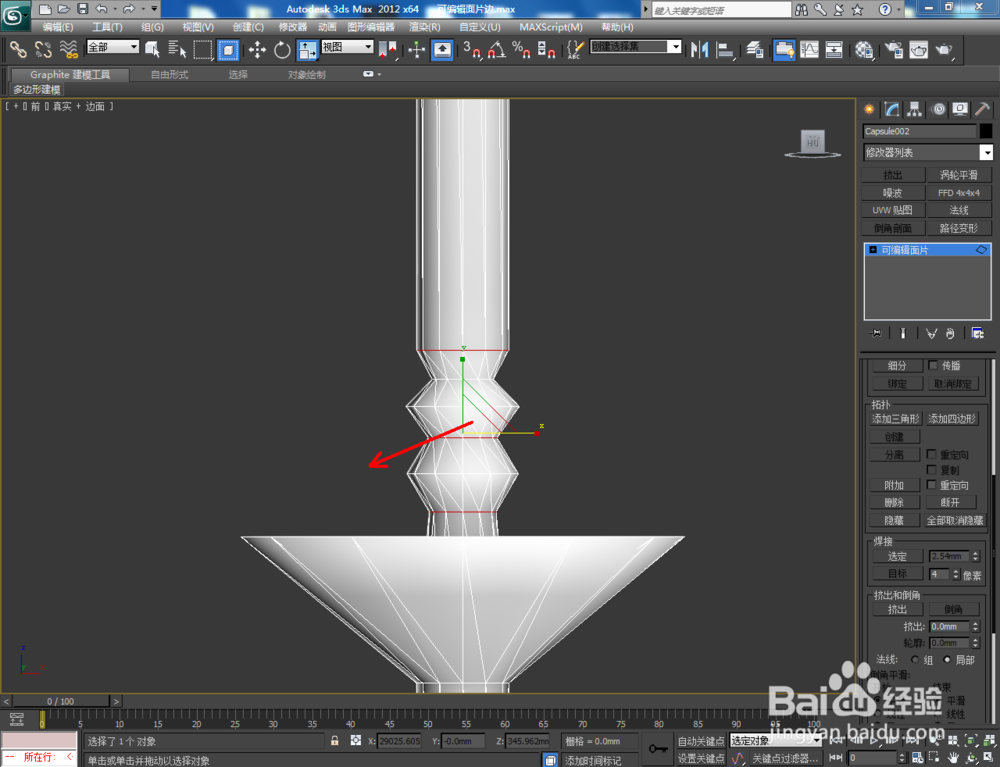
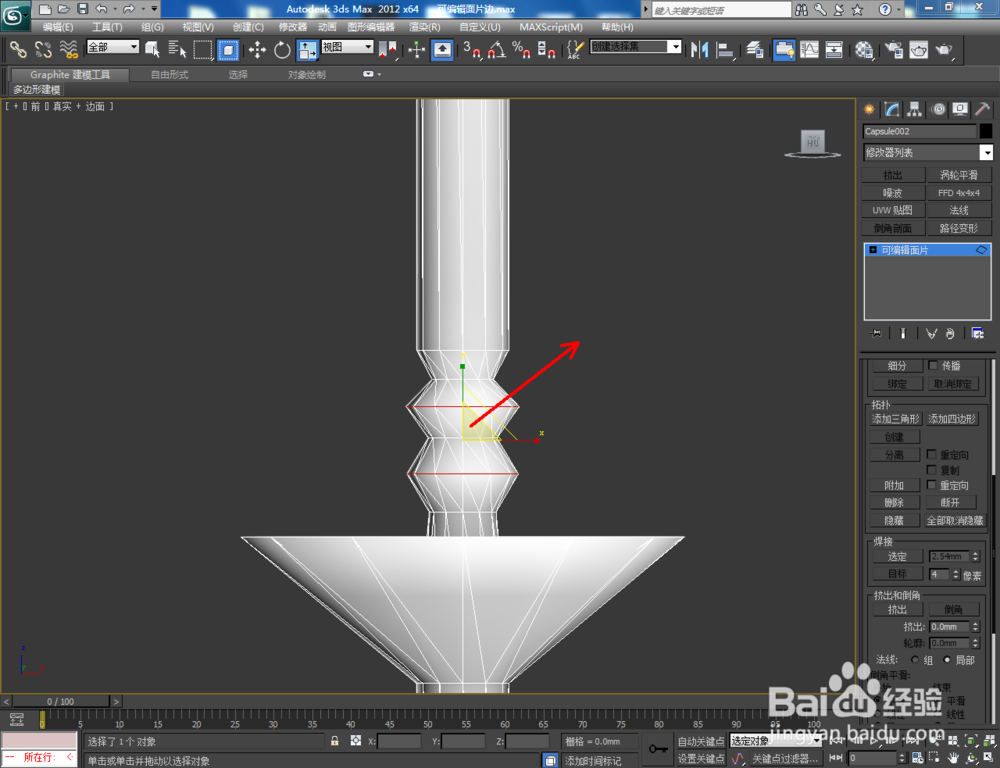
6、点击【边】图标,选中兔脒巛钒图示模型顶端的边并进行缩放。完成整个造型的制作后,点击【材质编辑器】,设置一个多维子材质并附加给模型。最后,点击【渲染】将通过可编辑面片边制作出来的模型渲染出图即可。